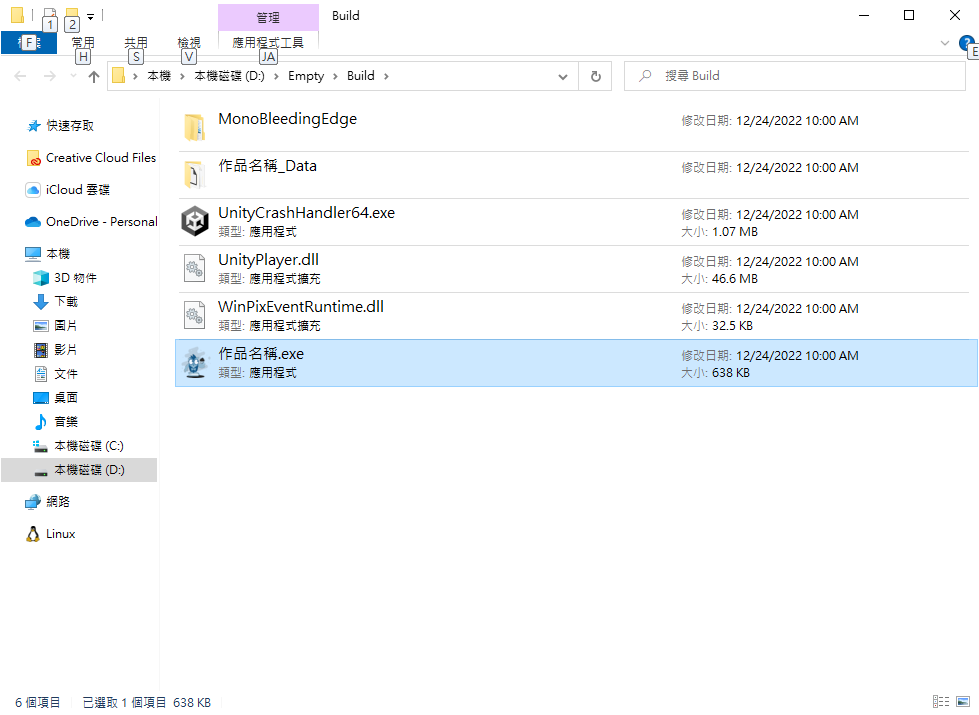專案設定
- 從頂部選單開啟 Edit > Project Settings。
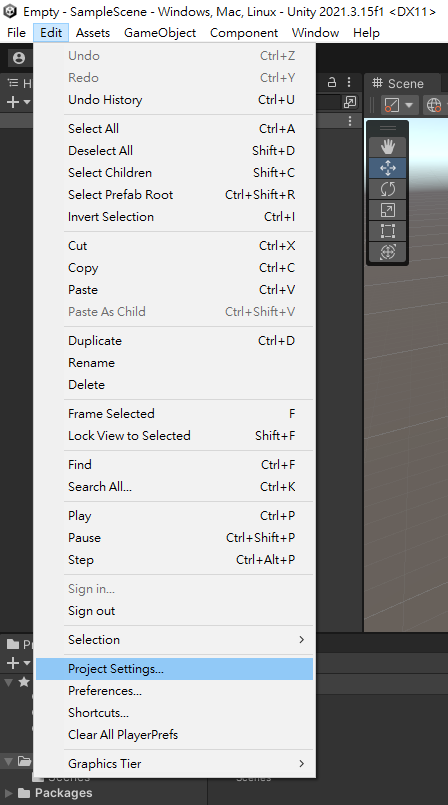
進入 Player,修改遊戲名稱及圖示設定:
- Product Name:作品名稱,同時也是執行檔名稱
- Default Icon:執行檔圖示
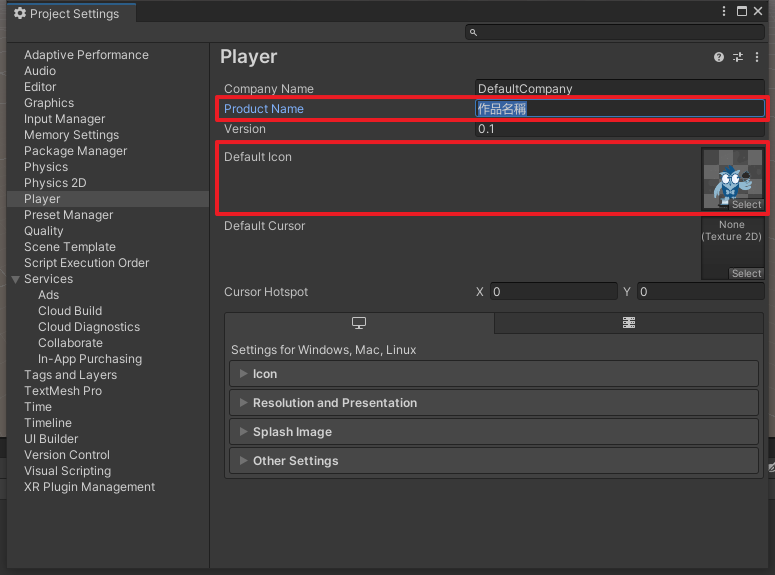
展開下方的 Resolution and Presentation,修改 Resolution 中的 Fullscreen Mode,設定預設的視窗模式:
- Fullscreen Window:全螢幕視窗
- Exclusive Fullscreen:全螢幕
- Maximized Window:最大化視窗
- Windowed:視窗化
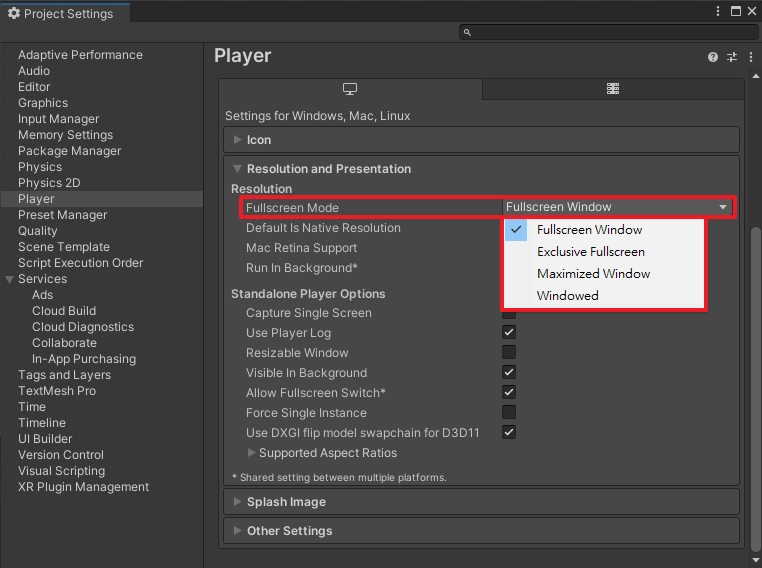
有些開發者可能會希望作品能自由調整視窗大小或切換全螢幕的功能,這時可以啟用以下兩項設定:
- Resizable Window:允許調整視窗大小
- Allow Fullscreen Switch:允許切換視窗化與最大化視窗 (Windows 系統的右上角最大、最小化按鈕)
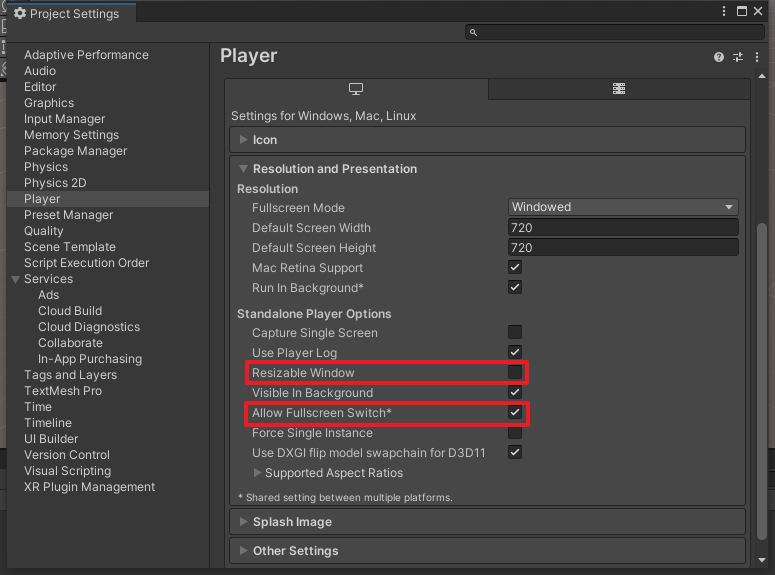
當 Fullscreen Mode 為視 Windowed 時,我們可以設定預設的視窗大小,請調整以下兩項設定:
- Default Screen Width:預設視窗寬度
- Default Screen Height:預設視窗高度
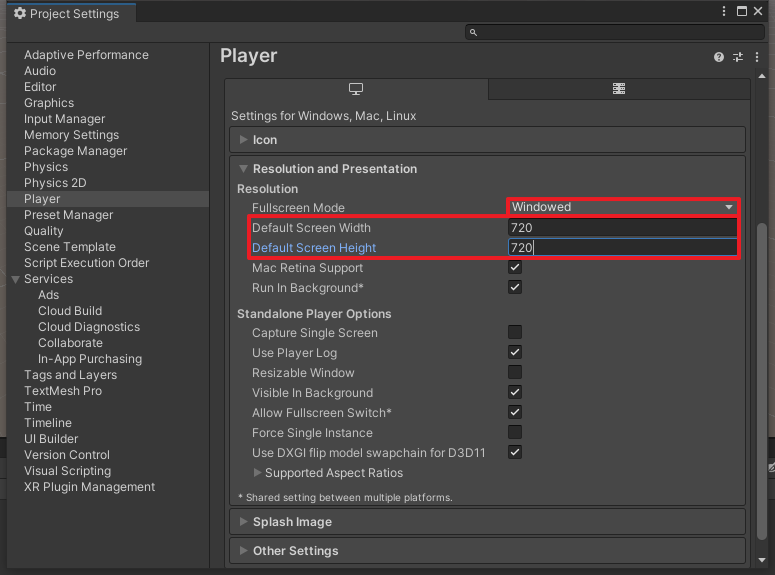
Unity 預設在我們滑鼠焦點不在遊戲內時 (點擊其他視窗),Unity 會暫停執行,這個現象會出現在編輯器與執行檔中,一般來說都會允許遊戲在背景執行。
- Visible In Background:允許作品於背景執行
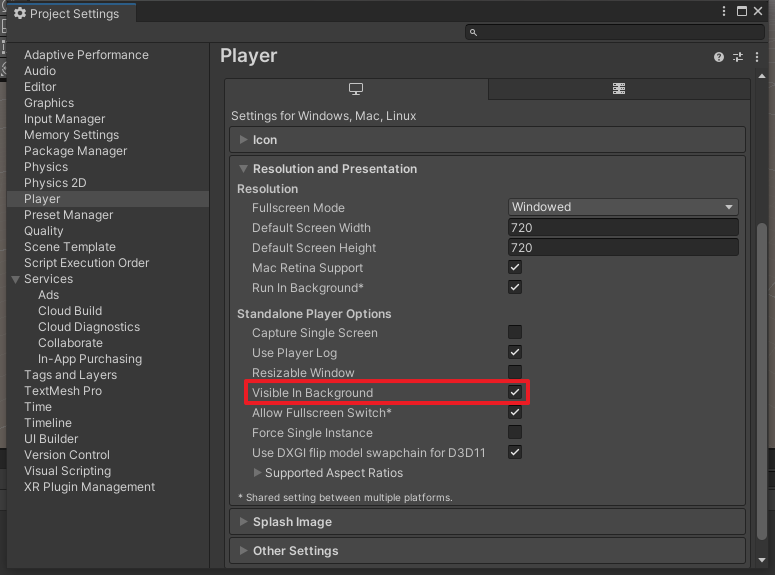
建置輸出
- 從頂部選單開啟 File / Build Settings。
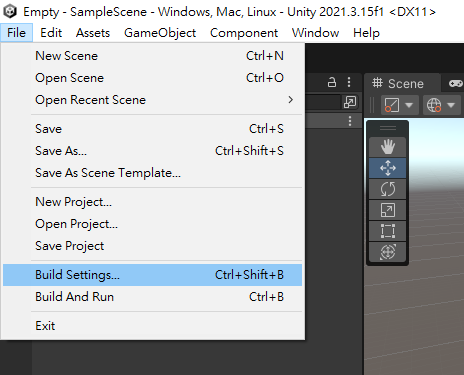
- 設定要編譯的場景,將場景檔案拖曳至 Scenes In Build 的區域,並確保有打勾。
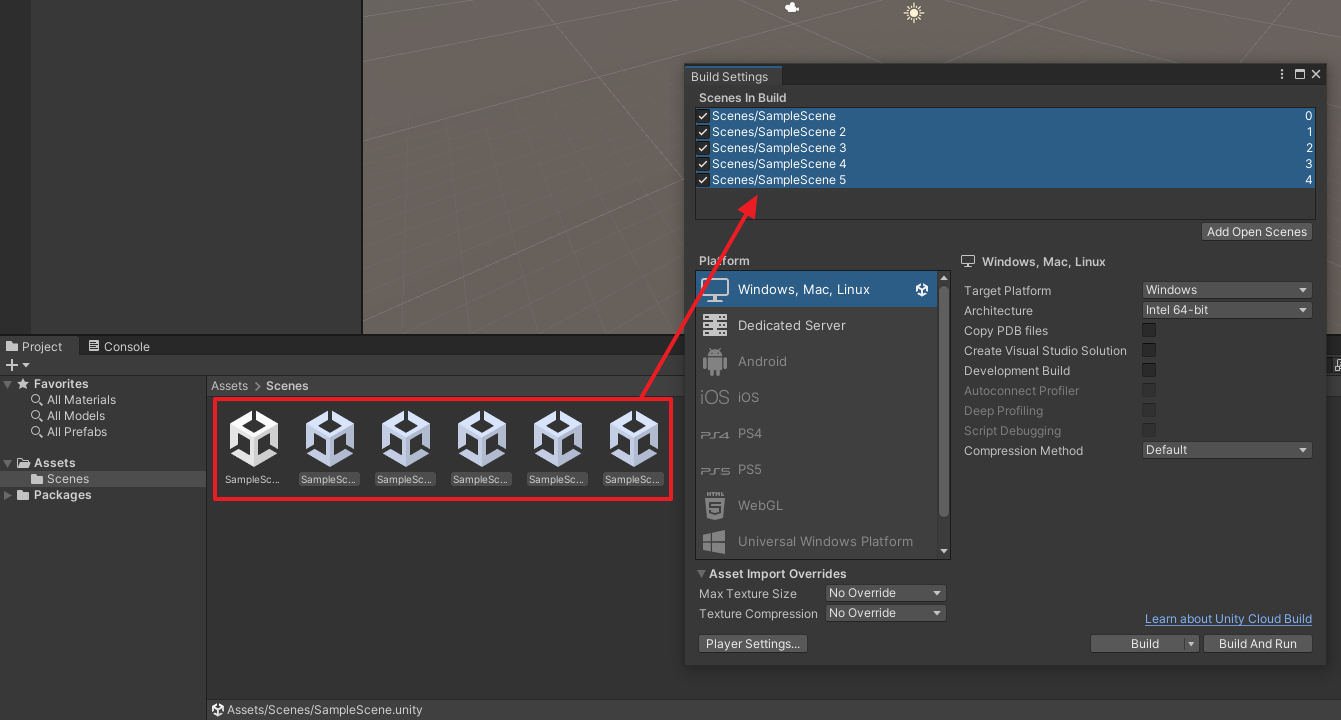
- 點擊 Build。
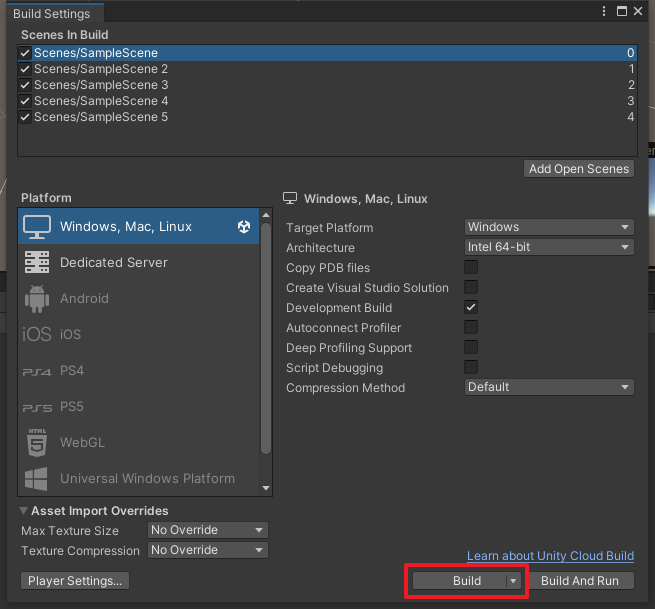
- 指定輸出的位置,新增一個資料夾並取名為 Build,並點擊選擇資料夾後開始輸出。
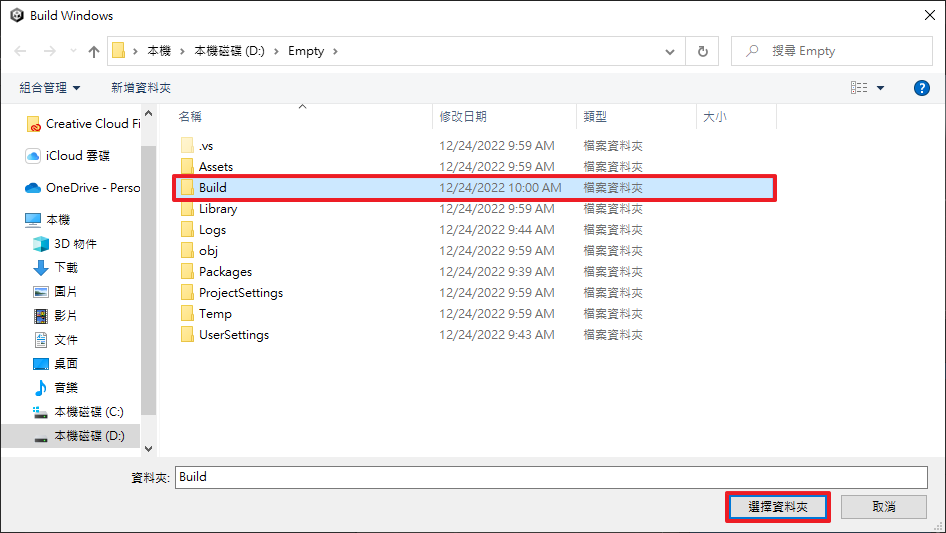
- 完成建置,開啟執行檔即可啟動遊戲。